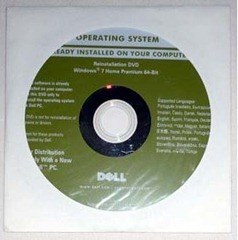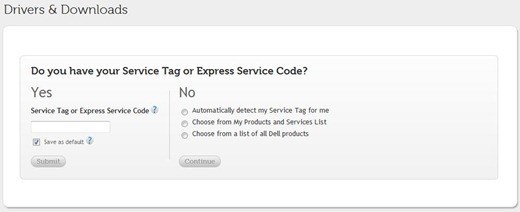Dacă ați deplasat greșit discul de instalare Windows 7, care ar putea fi discurile reale livrate împreună cu calculatorul dvs. sau un disc de instalare Windows 7 cu amănuntul pe care l-ați cumpărat separat, reinstalarea Windows poate fi un pic frustrant. Cu toate acestea, există o modalitate foarte simplă de a crea propriul disc de instalare Windows 7 pentru Home Premium, Professional sau Ultimate în versiuni de 32 sau 64 de biți, de la zero.
1. Identificați versiunea Windows 7 și cheia produsului
Cheia de produs Windows 7 este esențială pentru reinstalarea Windows și pentru activarea acesteia. Dacă ați achiziționat calculatorul de la un producător, cheia de produs poate fi imprimată pe o etichetă atașată la carcasa computerului. De asemenea, poate fi tipărită pe o anumită documentație care a fost livrată împreună cu calculatorul.
Dacă ați cumpărat o vânzare cu amănuntul a copiei Windows 7, atunci cheia produsului poate fi tipărită pe cutie sau inclusă ca documentație. >
Versiunea Windows 7 este, de asemenea, importantă, deoarece cheile de produs vor funcționa numai cu anumite versiuni de Windows. Veți afla mai multe despre acest lucru în pasul următor. Pentru a identifica versiunea dvs. de Windows 7, lansați pur și simplu Meniu Start, faceți clic dreapta pe Computerși selectați Proprietățidin meniul contextual. Desigur, ați putea să vă uitați la cutia sau documentația livrată cu achiziția Windows 7.
2. Descărcați o copie a Windows 7
Următorul pas este desigur să descărcați o copie a Windows 7 care va fi în cele din urmă arsă pe disc sau mutată pe o unitate USB. Singura modalitate recomandată de a descărca Windows 7 este de la Microsoft.
https://www.microsoft.com/en-us/software-download/windows7
Singurul lucru pe care trebuie să-l furnizați este cheia produsului. Microsoft va afla ce versiune de Windows 7 este necesară pe baza cheii de produs și vă oferă link-uri pentru a descărca acea versiune. Dacă nu aveți cheia de produs, sunteți puțin noroc.
3. Creați un disc de instalare Windows sau un dispozitiv USB bootabil
Windows instrument de descărcare USB / DVD este un utilitar gratuit de la Microsoft, care vă va permite să inscripționați Windows 7 pe disc sau creați o unitate USB bootabilă.
În acest moment, ați înlocuit acum discul dvs. de instalare Windows necorespunzător cu un alt disc sau cu o unitate USB de boot Windows 7!
4. Descărcați drivere (opțional)
Dacă PC-ul dvs. necesită anumite drivere pentru funcționalitate completă, este posibil să doriți să descărcați aceste drivere și să le instalați cu Windows.
>Începeți cu Google sau cu motorul dvs. de căutare pentru a căuta pe web pentru PC-ul dvs. și modelul exact, urmat de cuvinte cheie drivere. Ar trebui să puteți găsi un link de calitate la o listă de drivere care trebuie descărcate pentru PC-ul dvs.
span>5. Pregătiți driverele (opțional)
Odată ce ați descărcat driverele pentru PC, va trebui să le mutați pe un disc amovibil sau pe un disc astfel încât să poată fi utilizate o singură dată ați instalat Windows. Astfel, aveți câteva opțiuni:
5a Acționați driverele pe disc
Acest lucru este foarte simplu și se poate face cu orice CD sau DVD gol și un PC care utilizează o unitate optică cu funcționalitate de scriere CD sau DVD.
Pur și simplu introduceți CD-ul sau DVD-ul în unitatea optică a computerului, creați un nou folder pe desktop care conține toate driverele și ardeți folderul pe disc utilizând opțiunea de încărcare Windows 7 încorporată.
5b Copiați driverele pe o unitate USB/ p>
Introduceți orice unitate USB de mare capacitate într-un port USB disponibil pe PC și trageți driverele pe unitate pentru a le copia.
Instalați driverele
Odată ce ați reinstalat Windows, pur și simplu introduceți discul care conține driverele sau unitatea USB cu driverele (pasul 5a, 5b) și continuați să instalați driverele pentru PC.
h2>7. Creați o unitate USB de boot Windows 7 cu Drivere deja instalate (metode alternative)Continuați să descărcați un ISO Windows 7 (link-uri de mai sus), dar în loc să utilizați utilitarul USB la DVD, un Imagine Windows 7 personalizat.
Acesta este, de fapt, tot ce există. Lost Windows 7 instala DVD? Acum puteți să îl înlocuiți sau să creați o unitate USB bootabilă. Vă mulțumim că ați oprit de pe site pentru postarea de astăzi.